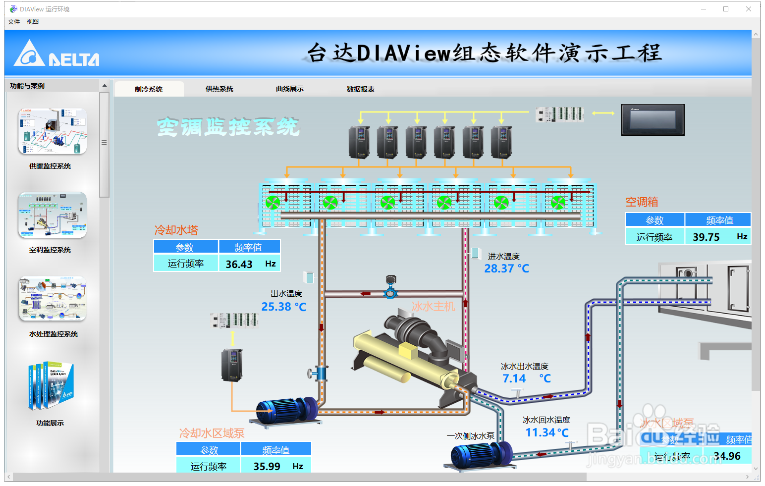SCADA DIAView 工程配置与运行环境
1、工程配置,首先到工程树如【图1】,双击之后,进入工程配置画面如【图2】


2、工程运行时配置的说明如下:
1、自适应屏幕: 运行窗口大小自动适应全屏。
2、开机自动运行: 启动计算机时自动运行默认工程。
3、一键禁止以下快捷键: 选中后分组框中的所有复选框都被选中。
4、禁止F11键: 在工程运行时,禁止使用F11键进行全屏视图模式转换。
5、禁止关闭: 在工程运行时,禁止使用“Alt + F4”关闭工程。
6、禁止窗口切换: 在工程运行时,禁止使用“Alt + Tab”/“窗口 + Tab”键切换窗口。
7、禁止开始菜单: 在工程运行时,禁止使用“窗口”键打开开始菜单。
8、禁用最大化按钮: 在工程运行时,最大化按钮无法使用。
9、大小可变: 在工程运行时,界面大小允许变化。
10、禁用系统菜单: 在工程运行时,系统菜单将不可见。
11、全屏: 在工程运行时,画面全屏显示。
12、 键盘大小: 设置运行时弹出键盘的样式。
13、启动OPCServer: 设置是否在运行时启动OPCServer。
14、鼠标样式: 设置运行时鼠标的样式。
3、设置工程运行时初始默认打开的画面及画面显示顺序。
在“画面列表”栏中选中工程运行时要打开的画面窗口,点击">"按钮,将选中的画面窗口添加到“起始画面”栏中;点击按钮">>"可将所有画面窗口添加到“起始画面”栏中。起始画面可以是一个,也可以是多个,新添加画面窗口的位于下方;如果是多个的话,可通过“↑”按钮将画面上移,通过“↓”按钮将画面下移。设置完成后,点击“确定”按钮保存运行配置信息。画面打开顺序: 在“起始画面”列表中的画面窗口按由上往下的顺序依次打开,最后打开的窗口(即列表中最下面的窗口)显示在最前面。

4、网络窗口的配置画面,设置CS架构中,服务器的IP地址或者计算机名称,端口号等相关信息。
1、服务器地址:输入服务器的名称或者IP地址;
2、端口号:建议范围是9002、9101-9200。使用建议范围的端口号,方便统一设置防火墙允许的端口号范围;
3、通信密码:客户端登录服务时需要使用的密码;
4、是否同步服务器时间:是否允许客户端根据服务的时间设置本地机器的系统时间;
5、只运行服务:默认情况下,点击开发时运行会同时启动客户端和服务端。勾选只运行服务后,会只启动服务。

5、运行环境,要运行工程,需要先进行工程配置(见第十九章),配置好运行画面后,就可以启动运行环境了。点击DIAView组态软件开发环境主界面 → “开始”菜单 → “运行”按钮即可进入运行环境。

6、系统提示未检测到加密狗,DIAView组态软件运行环境需要授权使用。此处的2小时是,每次启动运行均有2个小时的免费运行时间。无线启动即可无限2小时免费试用。

7、点击“忽略”进入2小时演示(若购买并使用加密狗则不会有提示):
※ 可以使用F11键进行全屏视图模式转换。
包含“文件”和“视图”两个菜单:
1.文件菜单项及功能:
退出:退出运行环境
也可通过调用窗口命令“HMICmd.ExitApplication()”来实现退出。
2.视图菜单项及功能:
全屏:全屏视图显示运行环境
3.语言菜单项及功能:
若在“多语言配置”中配置了多种语言,运行环境下会显示语言菜单,单击此按钮可切换运行时语言。